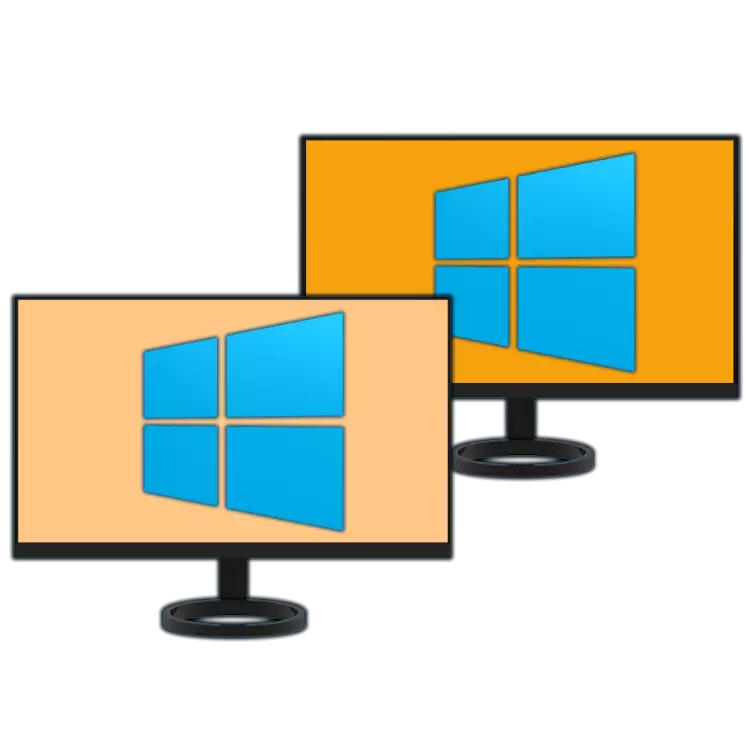
Müasir monitorların yüksək qətnaməsi və böyük diaqonalına baxmayaraq, bir çox vəzifəni həll etmək üçün, xüsusən də multimedia məzmunu ilə işlədikləri təqdirdə əlavə bir iş sahəsi tələb oluna bilər - ikinci ekran tələb oluna bilər. Kompüterinizə qoşulmaq istəyirsinizsə və ya Windows 10, daha bir monitor işləyən bir laptop, ancaq bunun necə edəcəyini bilmirsinizsə, bugünkü məqaləmizdən çıxın.
Qeyd: Qeyd edək ki, sonradan avadanlıqların fiziki bağlantısı və sonrakı konfiqurasiya ilə bağlı olacaq. Buraya səbəb olan "İki ekran düzəldin" ifadəsi ilə, iki (virtual) masaüstünü nəzərdə tutursunuz, aşağıdakı məqalə ilə tanış olmağı məsləhət görürük.
Addım 4: Quraşdırma
İkinci monitorun kompüterə düzgün və uğurlu bağlantısından sonra, Windows 10-un "parametrləri" də bir sıra manipulyasiyalarını yerinə yetirməliyik. Bu sistemdə yeni avadanlıqların avtomatik aşkarlanmasına baxmayaraq, bu, bu hissi və hissi Artıq işə hazırdır.
Qeyd: "Onsen" demək olar ki, heç vaxt sürücülərin monitorun düzgün işləməsini təmin etmələrini tələb edir. Ancaq onları quraşdırmaq ehtiyacı ilə qarşılaşsanız (məsələn, ikinci ekran göstərilib) "Cihaz meneceri" Naməlum bir avadanlıq olaraq, bunun üzərində görüntü yoxdur), aşağıdakı məqaləni oxuyun, bu barədə təklif olunan hərəkətləri izləyin və yalnız sonra aşağıdakı addımlara keçin.
Daha ətraflı: Sürücünün monitor üçün quraşdırılması
- Başlanğıc menyusundakı və ya Windows + i düymələrində igon istifadə edərək "parametrlər" pəncərələrinə gedin.
- Sol siçan düyməsini (LKM) ilə müvafiq qurğuya basaraq "Sistem" bölməsini açın.
- Özünüzü iki ekranla düzəldə və "davranışlarını" öz-özünə uyğunlaşdıra biləcəyiniz "ekran" nişanında tapacaqsınız.
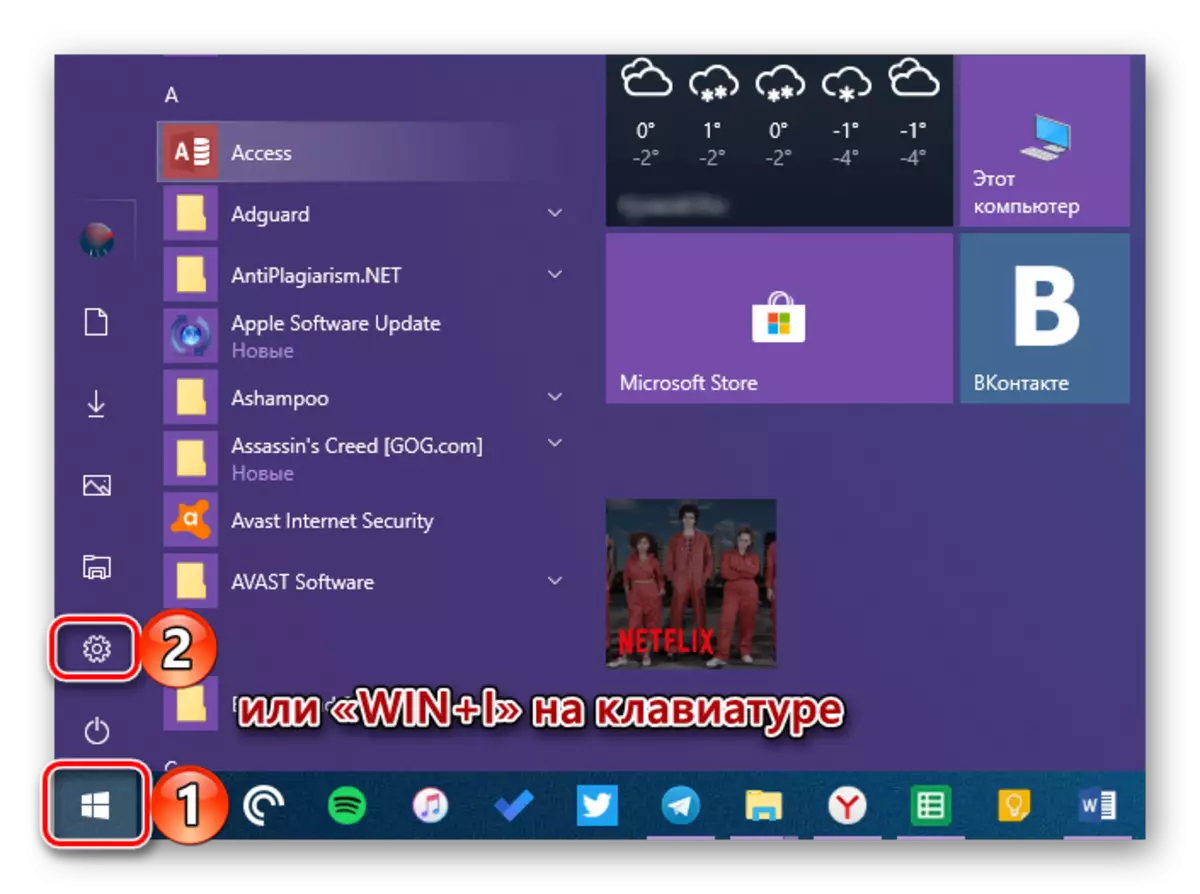
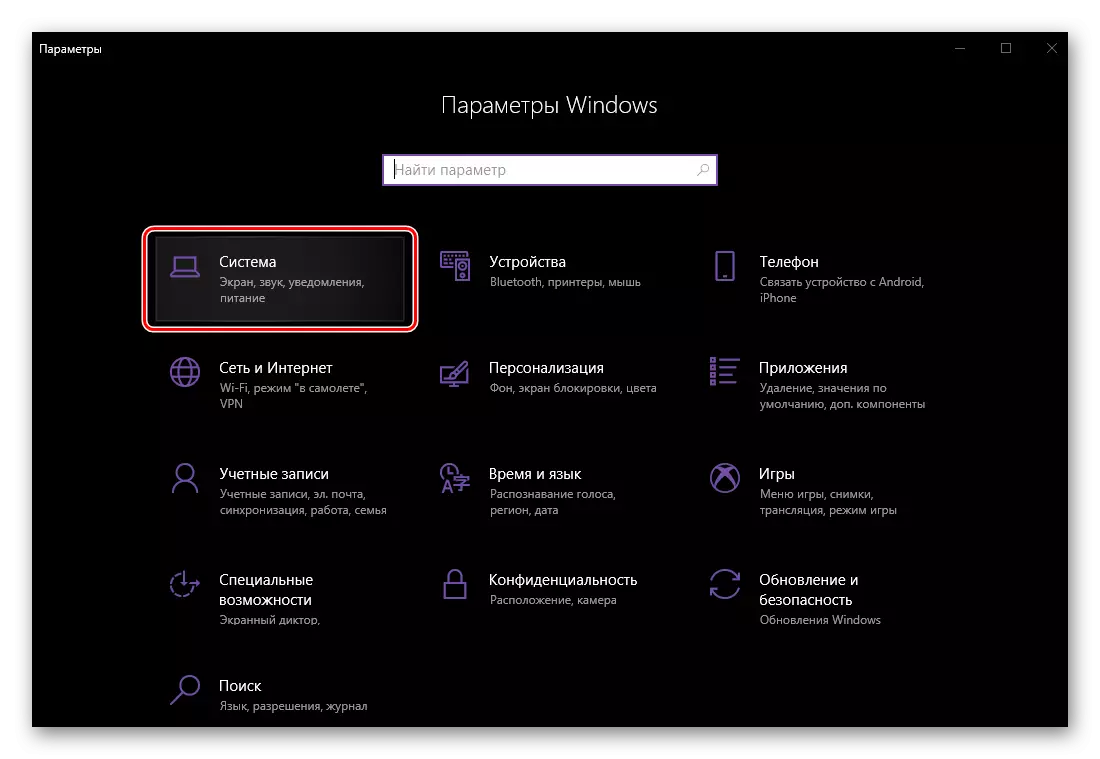
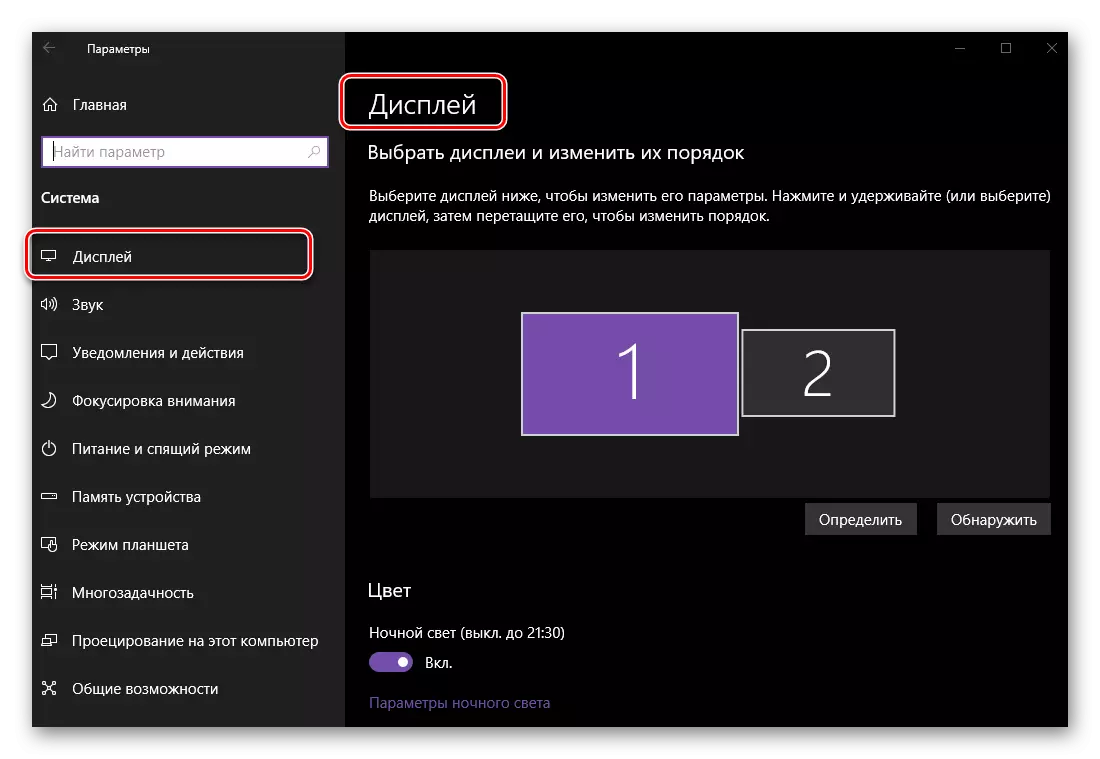
Sonra, yalnız iki, monitorda bir neçə ilə münasibət quran yalnız bu parametrləri nəzərdən keçirəcəyik.
Qeyd: Bölmədə təqdim olunanların hamısını konfiqurasiya etmək "Ekran" Yer və rəng istisna olmaqla, ilk növbədə önizleme sahəsində (ekranların təsviri ilə eskiz), yalnız bundan sonra da dəyişiklik etmək lazımdır.
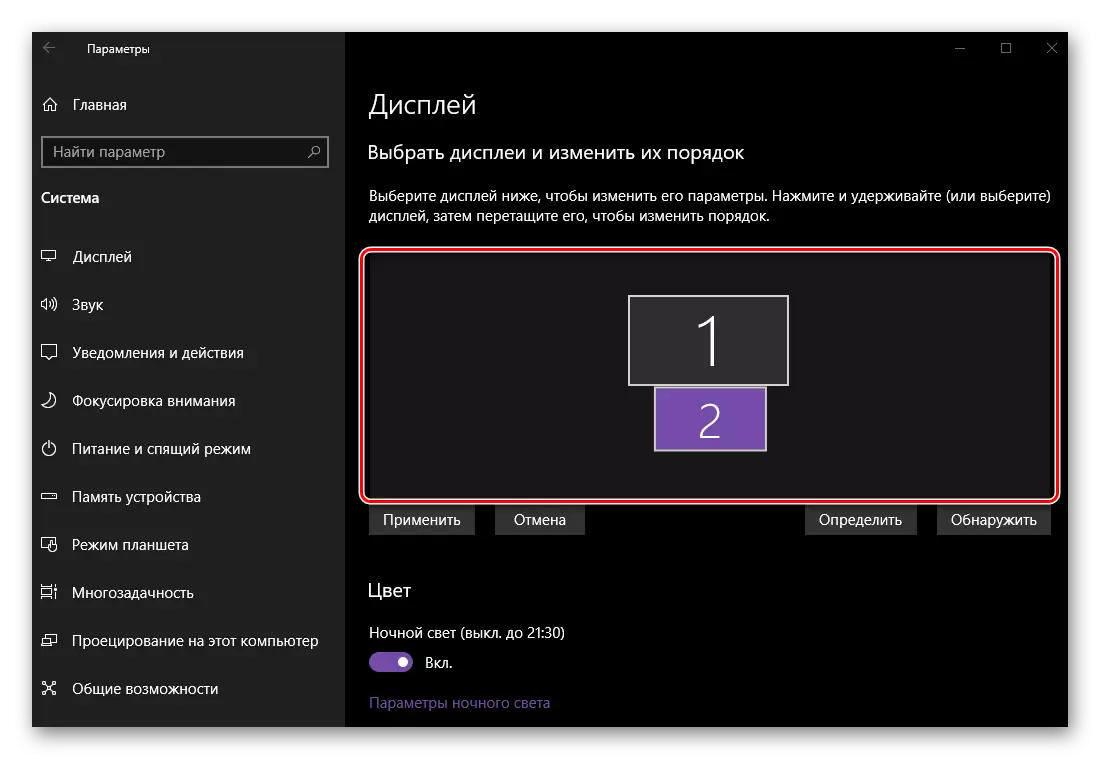
- Yer. Parametrlərdə edə biləcəyiniz və etməli olduğunuz ilk şey, hansı sayda monitorun hər birinə aid olduğunu başa düşməkdir.
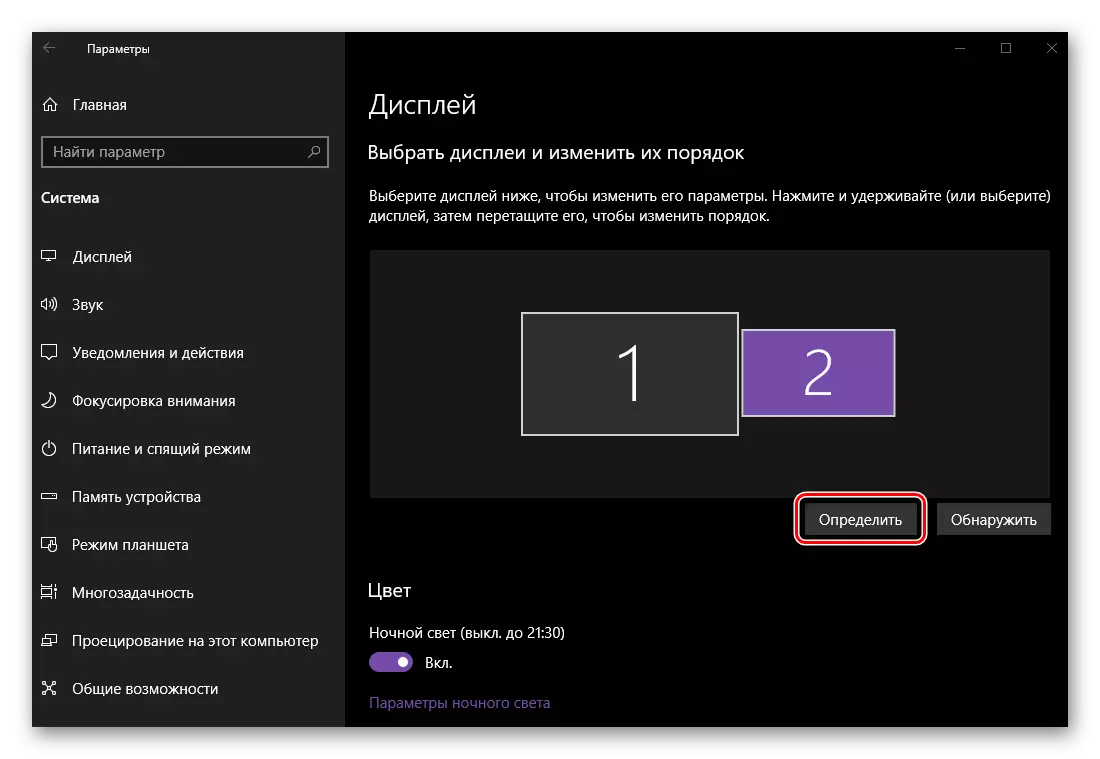
Bunu etmək üçün, önizləmə sahəsi altında yerləşən "Müəyyənləşdirin" düyməsini vurun və bir müddət ekranların aşağı sol küncündə görünəcək nömrələrə baxın.
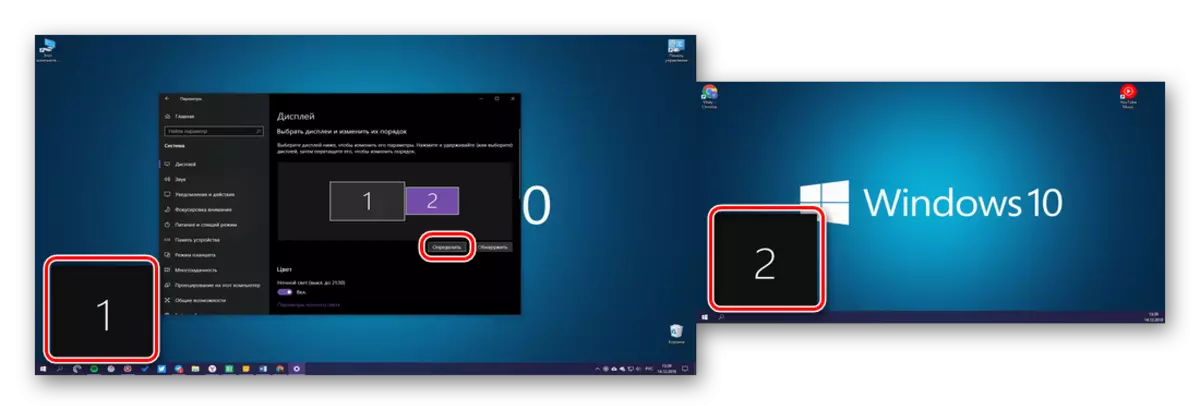
Sonra, avadanlıqların və ya rahat olacağınızın həqiqi yerini göstərməlisiniz. 1 nömrəli ekranın əsas, 2-də göstərildiyini güman etmək məntiqlidir, hər birinin olmasına baxmayaraq, əlaqə səhnəsində özünüzü müəyyənləşdirmisiniz. Buna görə, masada quraşdırıldıqca və ya zəruri hesab etdiyiniz zaman önizləmə pəncərəsində təqdim olunan ekranların kiçik şəkillərini yerləşdirin, sonra "Tətbiq et" düyməsini vurun.
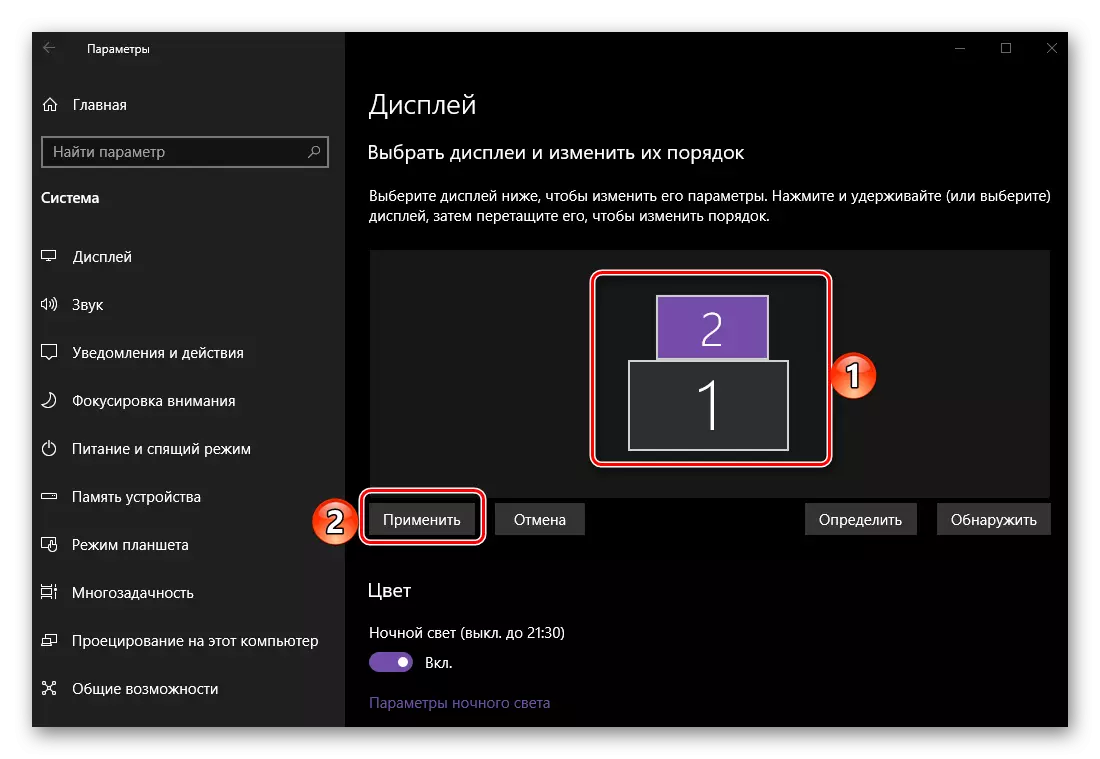
Qeyd: Göstərişlər yalnız bir məsafədə quraşdırılsalar da, bir-birinin üzərində yerləşə bilər.
Məsələn, bir monitor özünüzün birbaşa əkin və ikincisi onun sağında olanlar, aşağıdakıları ekran görüntüsündə göstərildiyi kimi yerləşdirə bilərsiniz.
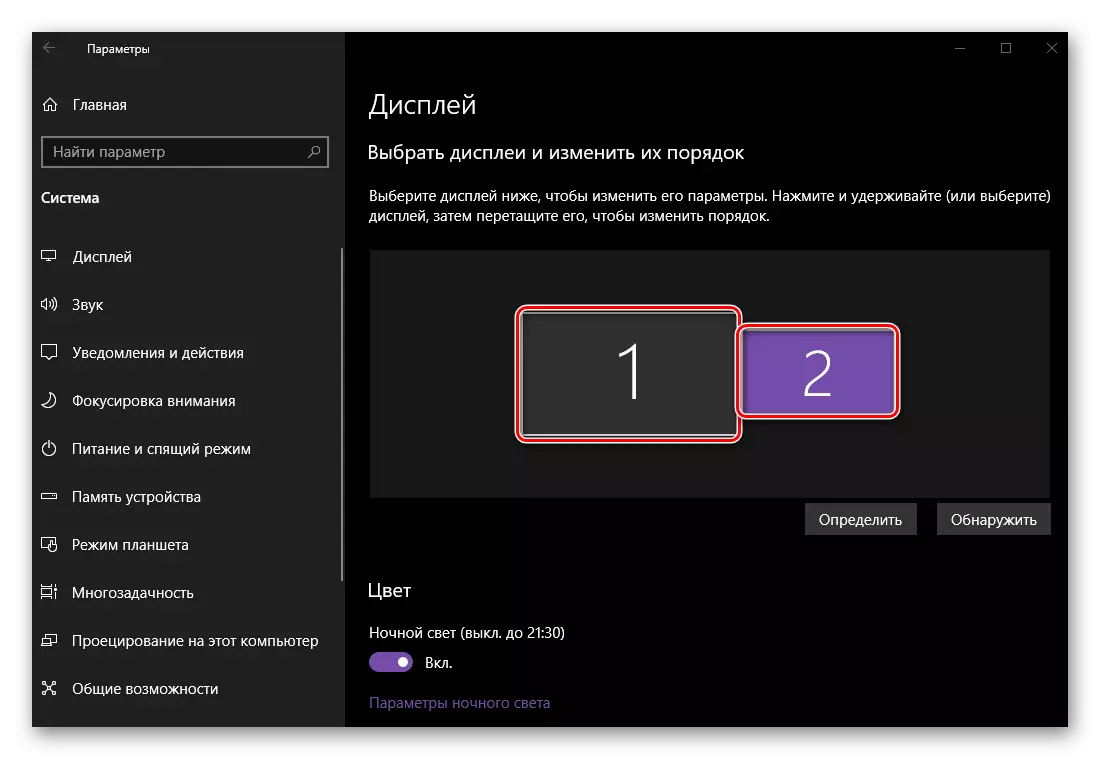
Qeyd: Parametrlərdə göstərilən ekranların ölçüsü "Ekran" , onların həqiqi icazəsindən asılıdır (diaqonal deyil). Bizim nümunəmdə, ilk monitor tam HD, ikinci - HD.
- "Rəng" və "gecə işığı". Bu parametr ümumiyyətlə sistemə tətbiq olunur və müəyyən bir ekrana deyil, əvvəllər bu mövzunu nəzərdən keçirdik.
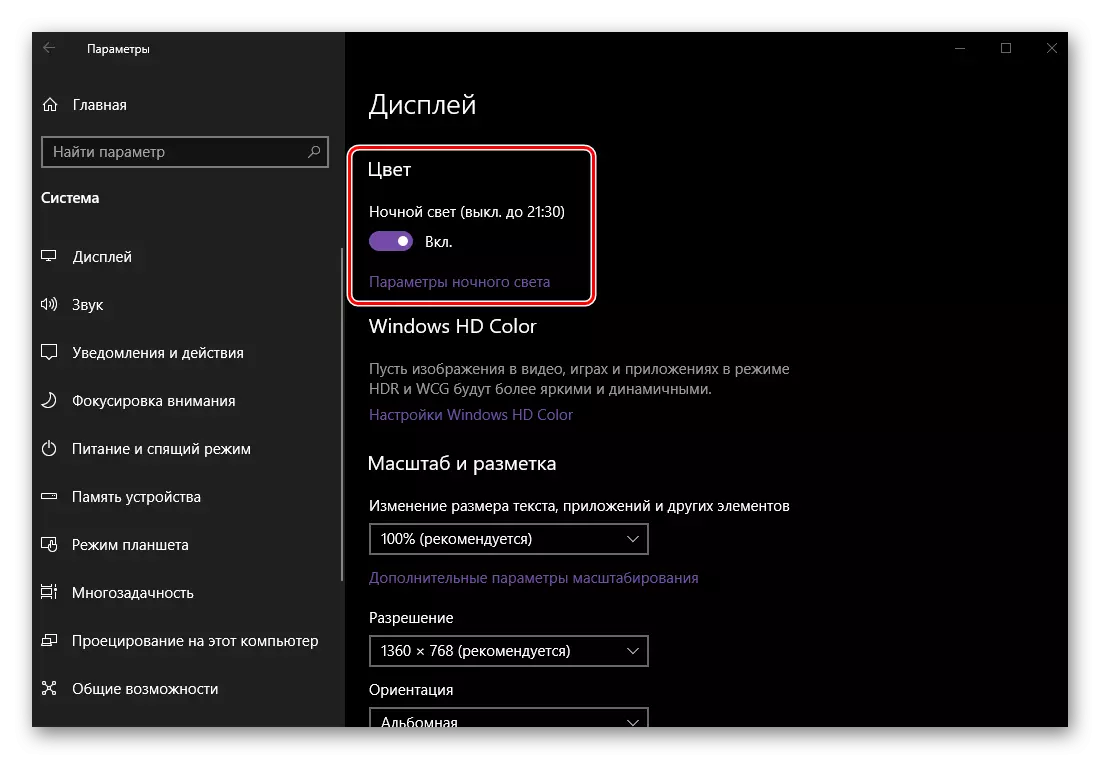
Daha ətraflı: Windows 10-da gecə rejimini aktivləşdirmək və konfiqurasiya etmək
- "Windows HD rəng parametrləri". Bu parametr HDR Dəstək monitorlarında görüntü keyfiyyətini konfiqurasiya etməyə imkan verir. Nümunəmizdə istifadə olunan avadanlıq deyil, buna görə də rəng qəbulu baş verdikcə əsl nümunədə göstərməkdir, çünki fürsətimiz yoxdur.
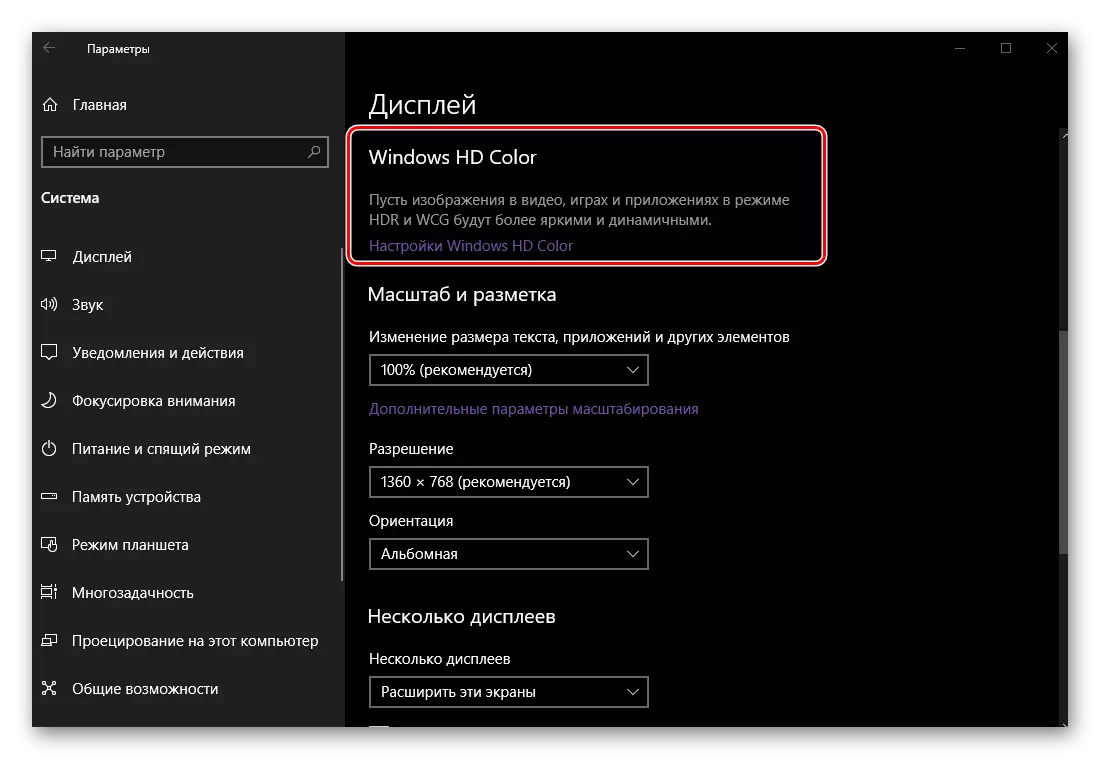
Bundan əlavə, birbaşa iki ekranın mövzusunda xüsusi olaraq bu da yoxdur, ancaq istəsəniz, müvafiq hissədə təqdim olunan Microsoft-un kənarı ilə funksiyanın işinin ətraflı təsviri ilə tanış ola bilərsiniz.
- "Ölçək və işarələmə." Bu parametr ekranın hər biri üçün ayrıca müəyyən edilir, baxmayaraq ki, əksər hallarda onun dəyişməsi tələb olunmur (monitor həlli 1920 x 1080-dən çox olmadıqda).
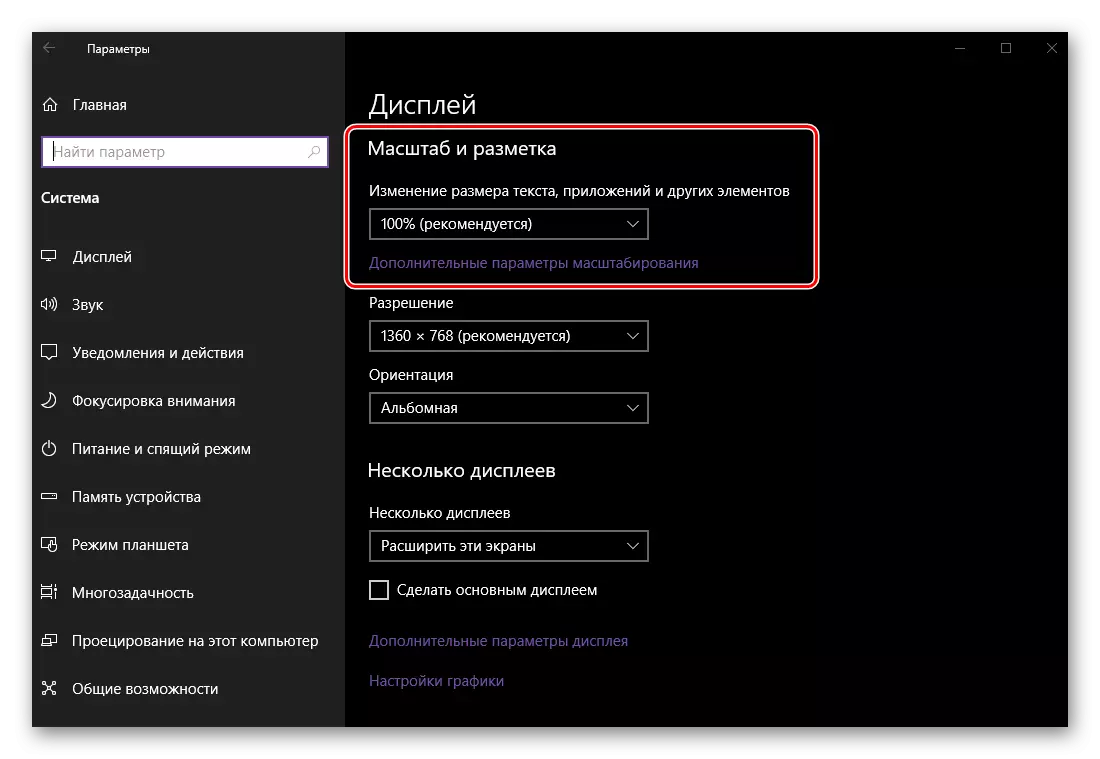
Yenə də ekrandakı görüntüyü artırmaq və ya azaltmaq istəyirsinizsə, aşağıdakı məqaləni oxumağı məsləhət görürük.
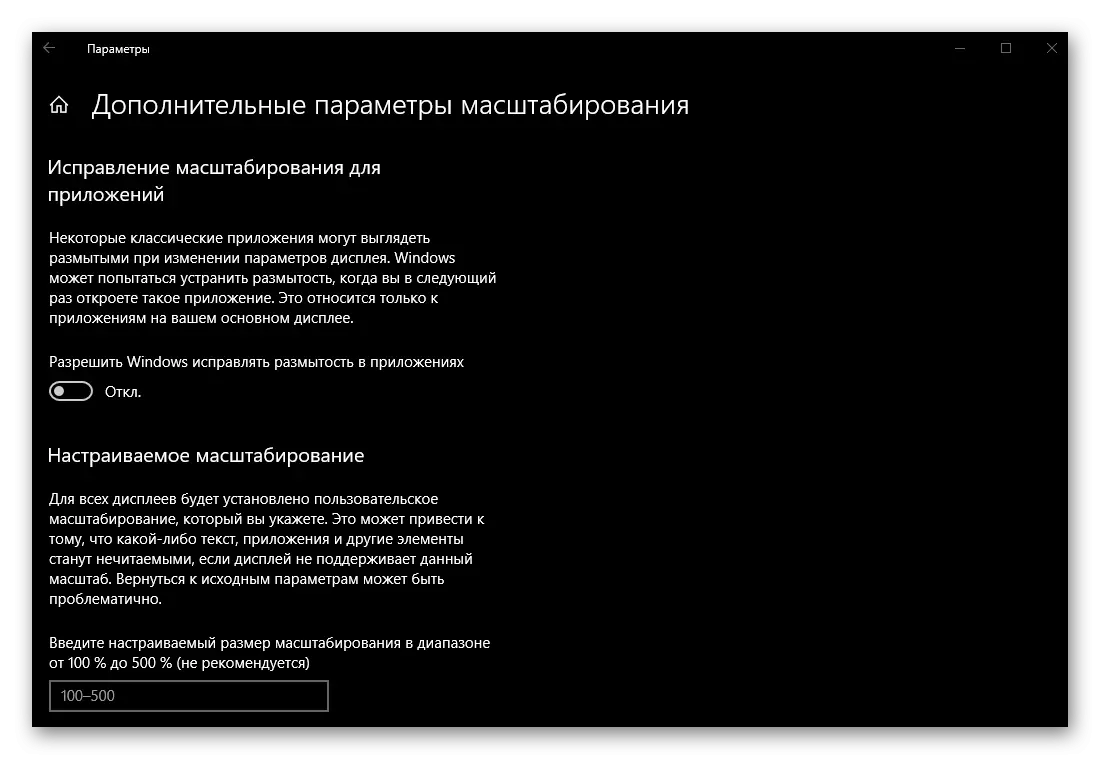
Daha ətraflı: Change Screen Scale Windows 10
- "Həll" və "Orientation". scaling olduğu kimi, bu parametrləri ekran hər biri üçün ayrı-ayrı yapılandırılmış.
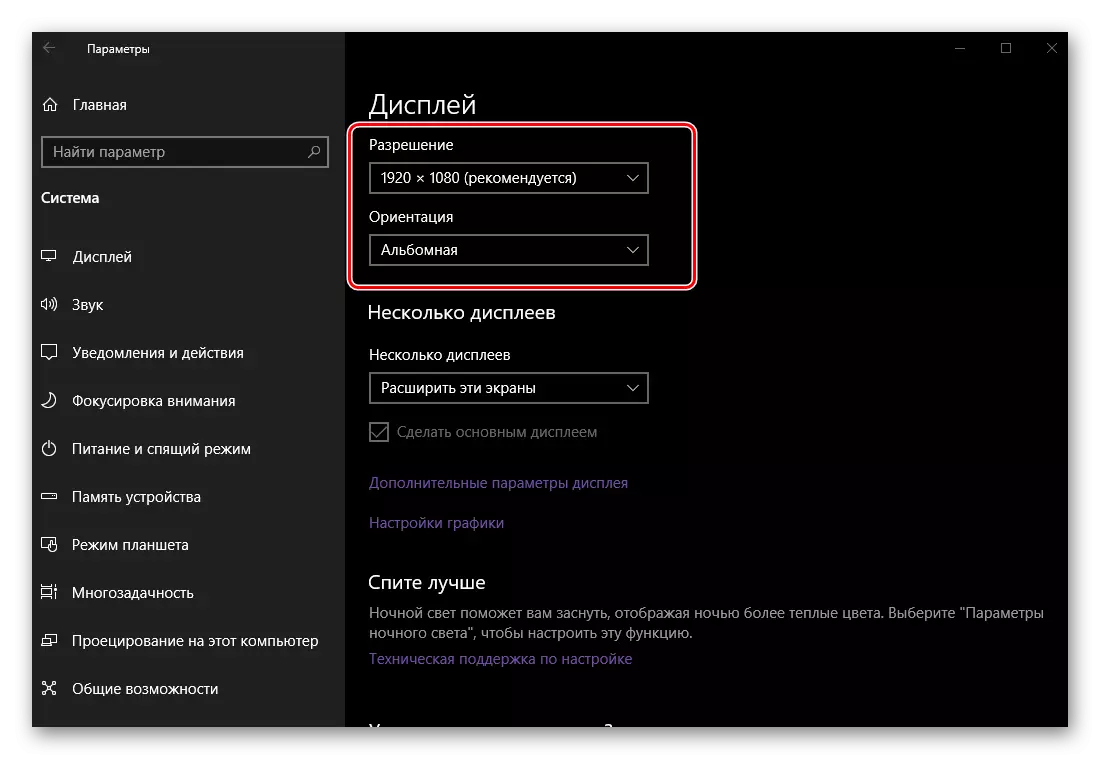
Resolution yaxşı default dəyəri üstünlük ilə dəyişməz qalıb.
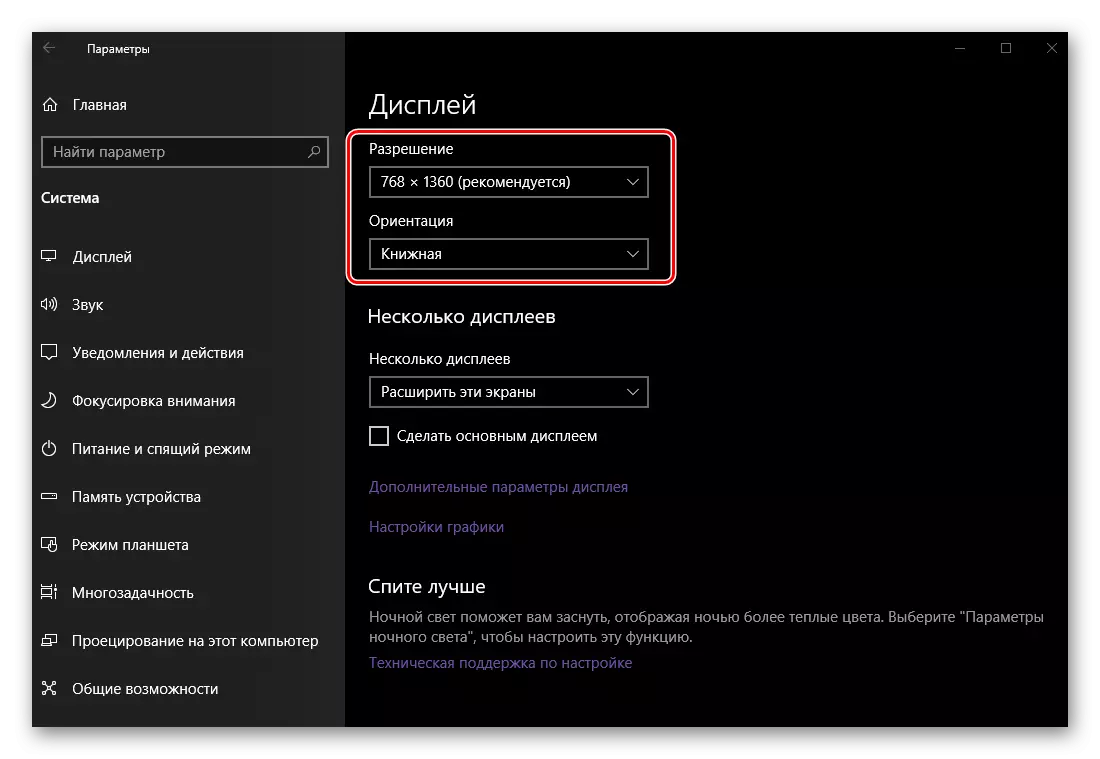
monitorlar bir şaquli üfüqi yüklü deyil, yalnız "kitabının" üçün "mənzərə" ilə orientation dəyişdirmək üçün aşağıdakı. Bundan əlavə, "ters" dəyəri müvafiq olaraq, üfüqi və ya şaquli əks hər seçimi üçün mövcuddur.
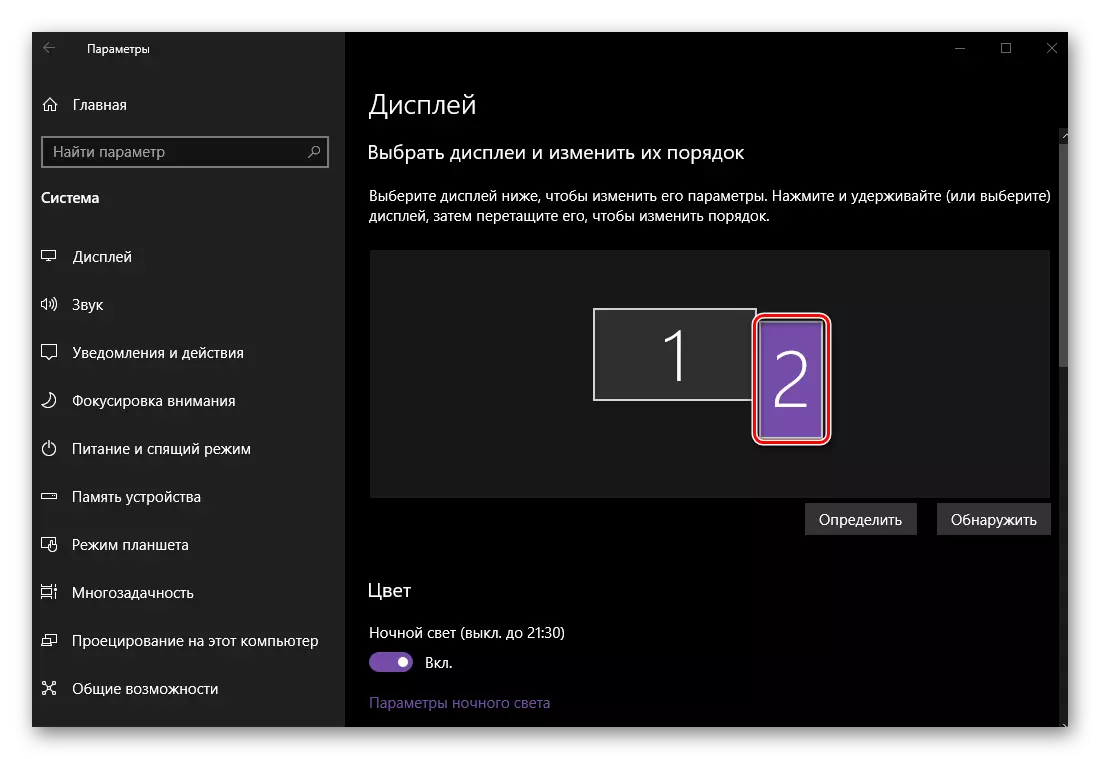
Həmçinin baxın: Windows 10 ekran çözünürlüğü dəyişdirilməsi
- "Bir neçə göstərir." siz onlarla qarşılıqlı necə müəyyən etmək üçün imkan verir, iki ekranlar ilə iş zaman əsas parametr var.
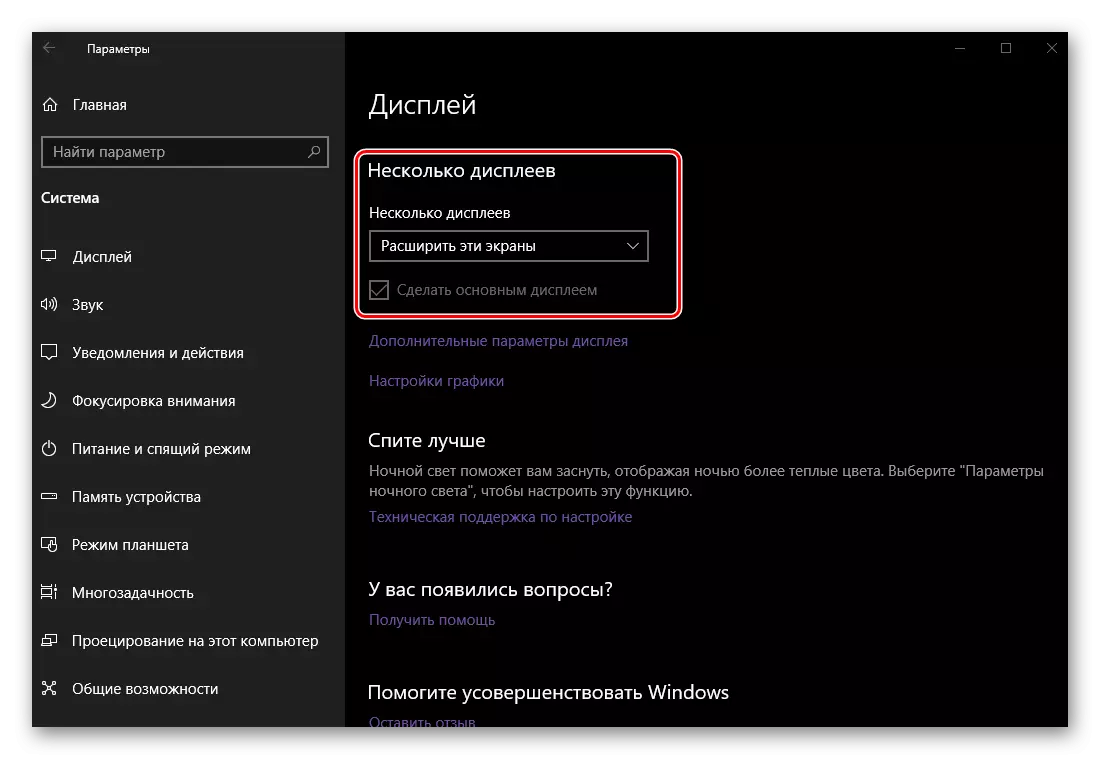
Digər tərəfdən, siz göstərir, ki, ilk ikinci davam etmək genişləndirmək istəyirik olub seçin (bu və düzgün maddənin bu hissəsi ilk addım onları sıraya lazım idi), və ya, monitorlar eyni şey hər görmək - siz image dublikat diləyirəm.
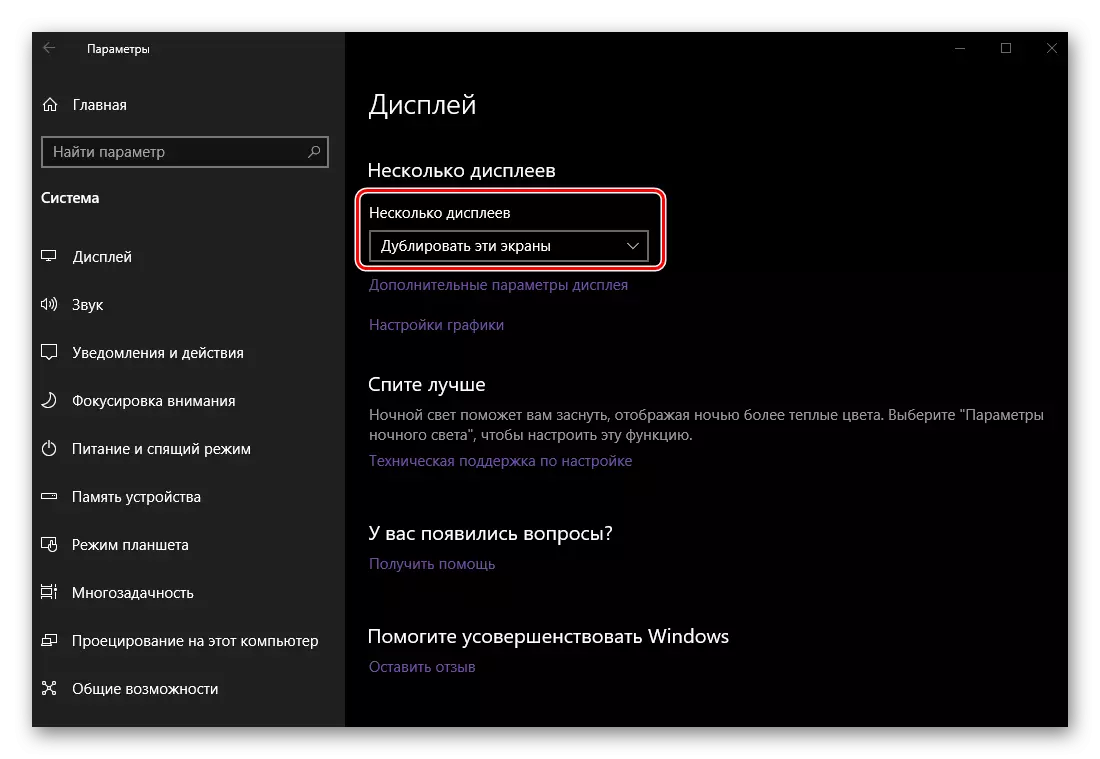
Bundan əlavə: Sistem əsas və əlavə ekran təyin etdi yol əsas şey hesab preview sahəsində onlardan biri seçin, arzu uyğun, sonra onay əks maddə yüklemek deyilsə "Basic Ekran Marka" maddə.
- "Advanced ekran parametrləri" və "qrafik parametrləri", eləcə də əvvəllər qeyd parametrləri "Rənglər" və "Night Light" biz miss edəcək - bu bir bütün olaraq cədvəli aiddir, və xüsusi bugünkü məqalənin mövzusuna .
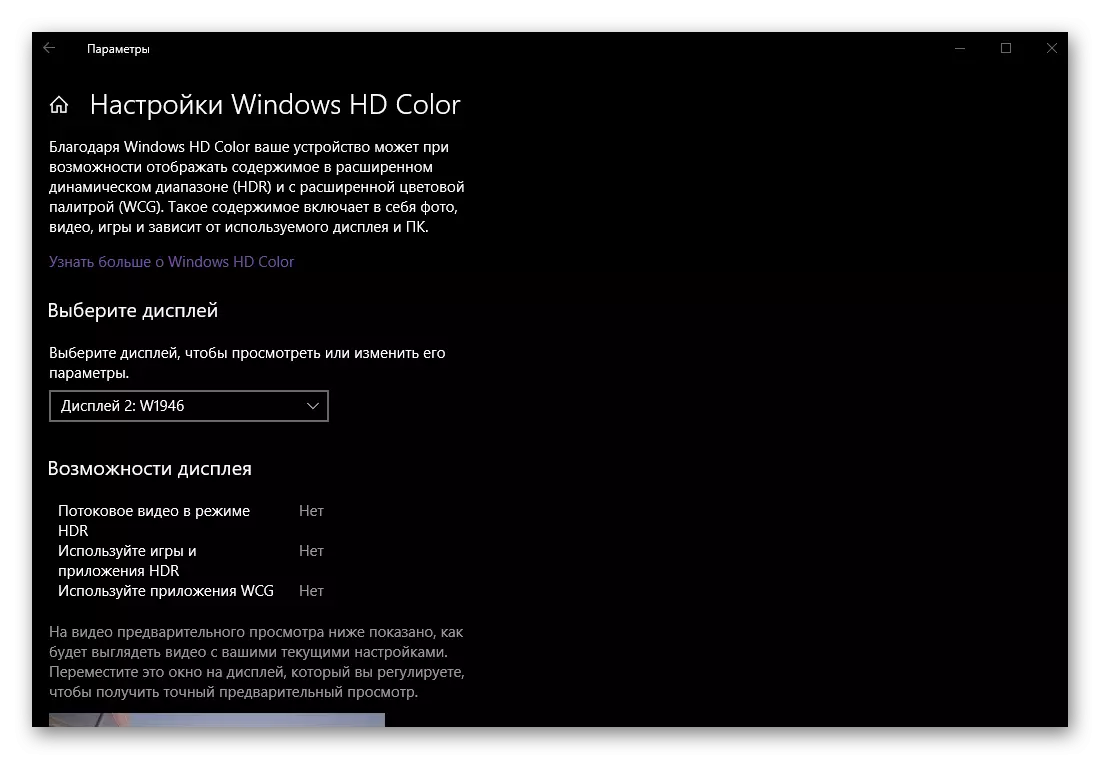
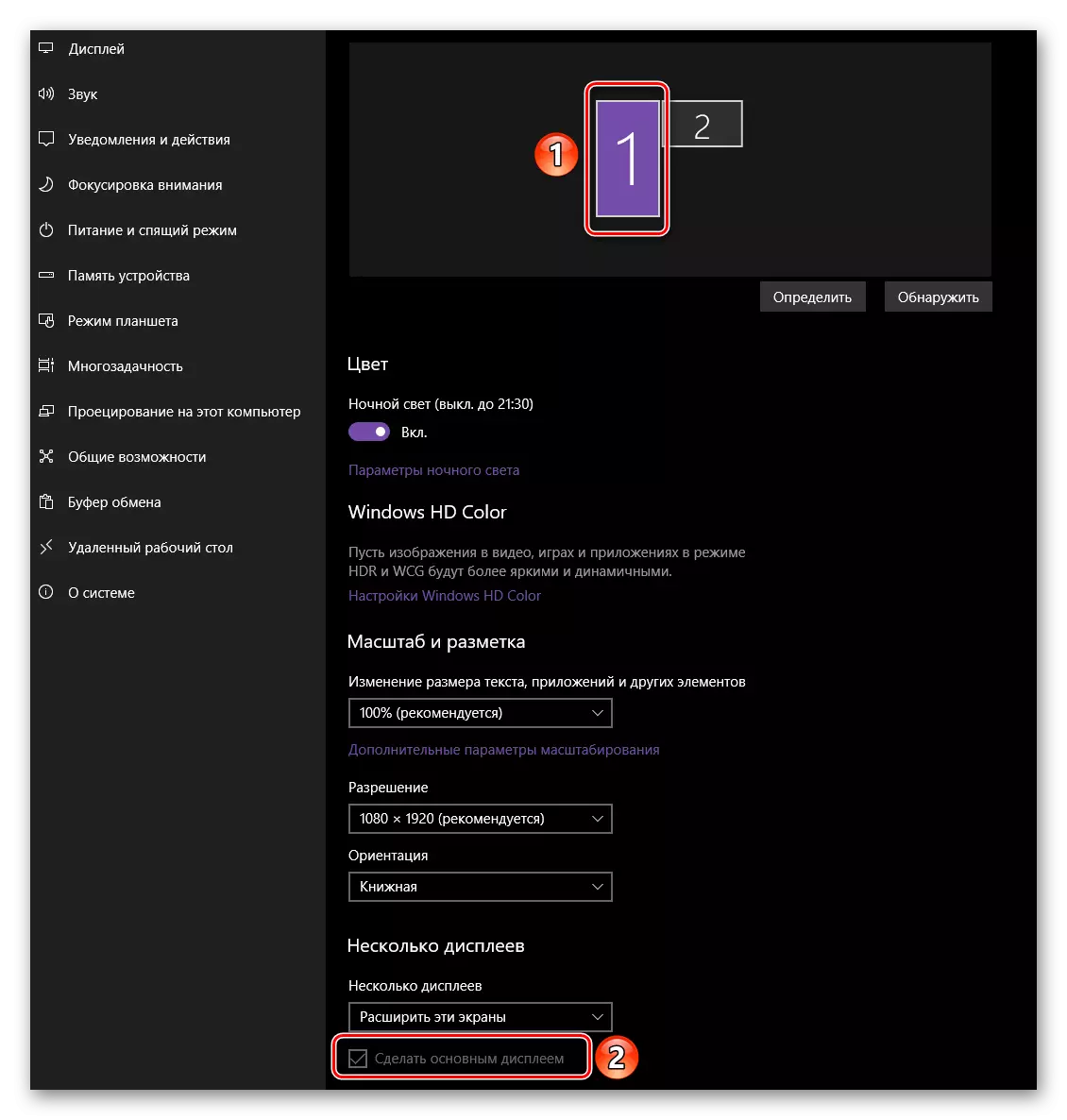
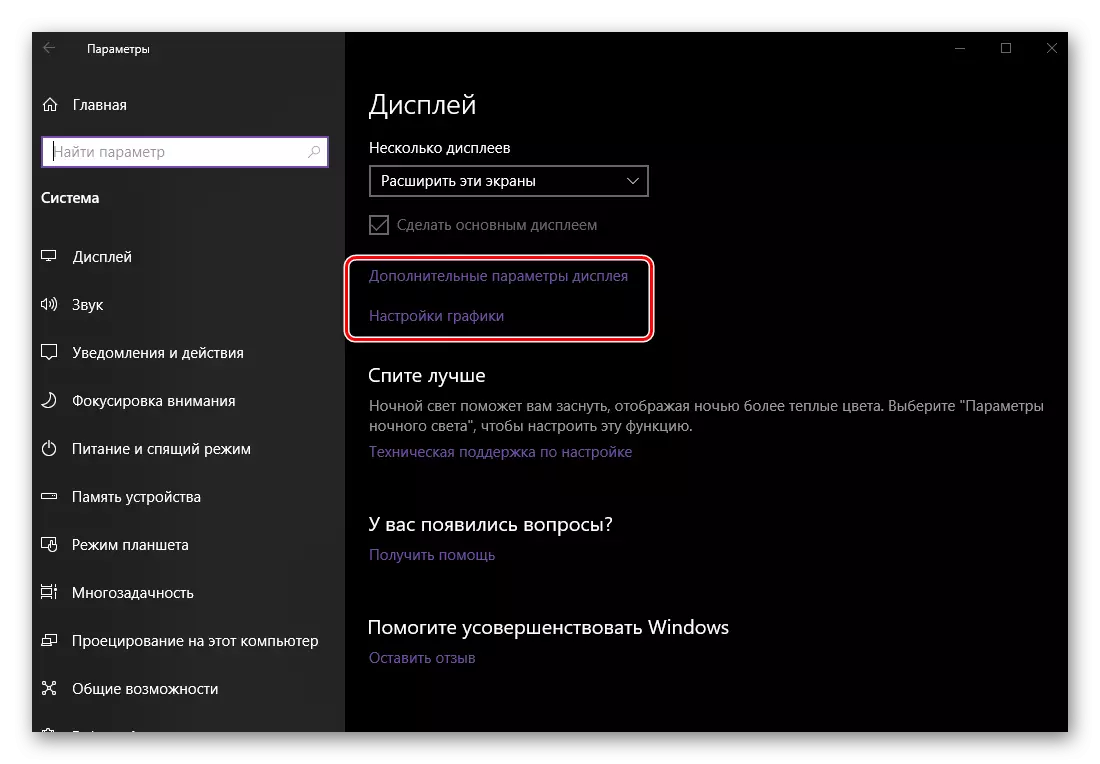
iki ekranlar, daha doğrusu qəbulu, image, heç bir şey mürəkkəb var ötürülür. Əsas odur ki, texniki xüsusiyyətləri, diaqonal, qətnamə və mövqeyi monitorlar hər masa, həm də şəxsi mülahizəsinə, çox hissəsi üçün, hərəkət etmək, bəzən siyahısı müxtəlif variantları çalışır nəzərə almaq deyil mövcuddur. Siz mərhələləri bəzi səhv olsa hər halda, hər şey əməliyyat sisteminin "parametrləri" və "Ekran" bölməsində dəyişdirilə bilər.
Opsiyonel: ekran rejimi arasında Tez keçid
İki displey ilə işləyərkən tez-tez ekran rejimləri arasında keçid etmək üçün yuxarıda göstərilən əməliyyat sisteminin "parametrləri" bölməsinə daxil olmaq lazım deyil. Bu daha sürətli və sadə bir şəkildə edilə bilər.
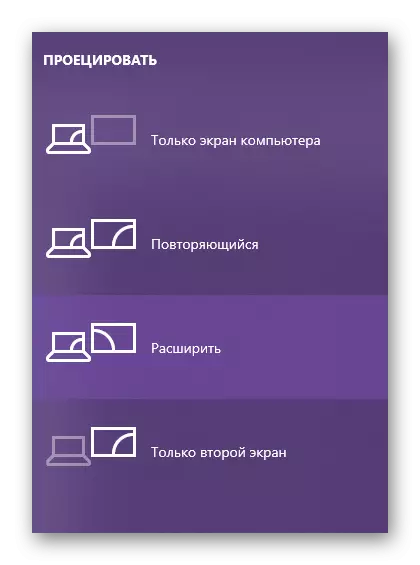
Klaviaturada "Win + P" düyməsini vurun və "Layihə" menyusunda mövcud olan dörddən müvafiq rejimi seçin.
- Yalnız kompüter ekranı (əsas monitor);
- Təkrarlanan (görüntü dublikatı);
- Genişləndirin (ikinci ekranda şəkillər davam etdi);
- Yalnız ikinci ekran (əsas monitoru əlavə olaraq əlavə etməklə əlavə etmək).
Lazımi dəyəri seçmək üçün dərhal, həm siçan, həm də yuxarıda göstərilən açar birləşməsindən istifadə edə bilərsiniz - "Win + P". Bir mətbuat siyahıda bir addımdır.
Ayrıca oxuyun: Xarici monitoru bir noutbuka bağlamaq
Rəy
İndi əlavə bir monitoru bir kompüterə və ya dizüstü kompüterə necə qoşmaq, sonra işinizi təmin etmək, ehtiyaclarınıza uyğunlaşdırmaq və / və ya ekrana ötürülən görüntünün parametrlərinə ehtiyacınız olduğunu bilirsiniz. Ümid edirik ki, bu material sizin üçün faydalı oldu, bunu başa vuracağıq.
